
El modo No Molestar de Android se ha convertido en el mejor aliado para quienes buscan controlar las notificaciones y llamadas que interrumpen en los momentos menos oportunos, ya sea durante la noche, en reuniones de trabajo o en cualquier situación donde el silencio y la concentración sean esenciales. Gracias a la evolución del sistema, hoy es posible programar su activación de forma automática y personalizarlo al máximo, adaptándolo a tus horarios y necesidades concretas.
En este artículo descubrirás de manera detallada y con un enfoque práctico cómo programar el modo No Molestar en Android, crear horarios automáticos, establecer excepciones y personalizar los ajustes hasta el más mínimo detalle, así como aprovechar los diferentes modos que ofrecen las versiones más recientes del sistema operativo. Si buscas silenciar tu móvil sin desconectar del todo y sin perderte lo importante, aquí tienes toda la información, paso a paso y sin complicaciones.
¿Para qué sirve el modo No Molestar en Android?
El modo No Molestar es una función de Android diseñada para que el móvil deje de emitir sonidos, vibraciones o incluso notificaciones visuales durante el tiempo que decidas, pero sin apagarlo ni desconectar completamente las comunicaciones como ocurre con el modo avión. La gran ventaja es que puedes establecer excepciones: puedes decidir si permites llamadas de ciertos contactos, mensajes importantes o notificaciones de determinadas aplicaciones, logrando un equilibrio entre desconexión y atención a cuestiones urgentes.
Este modo es perfecto para dormir tranquilo, trabajar sin distracciones, desconectar durante el tiempo en familia o evitar interrupciones en reuniones y eventos importantes. Además, puede programarse para activarse y desactivarse automáticamente en los horarios que tú elijas, facilitando aún más su uso diario y evitando olvidos.
Cómo activar y acceder rápidamente al modo No Molestar
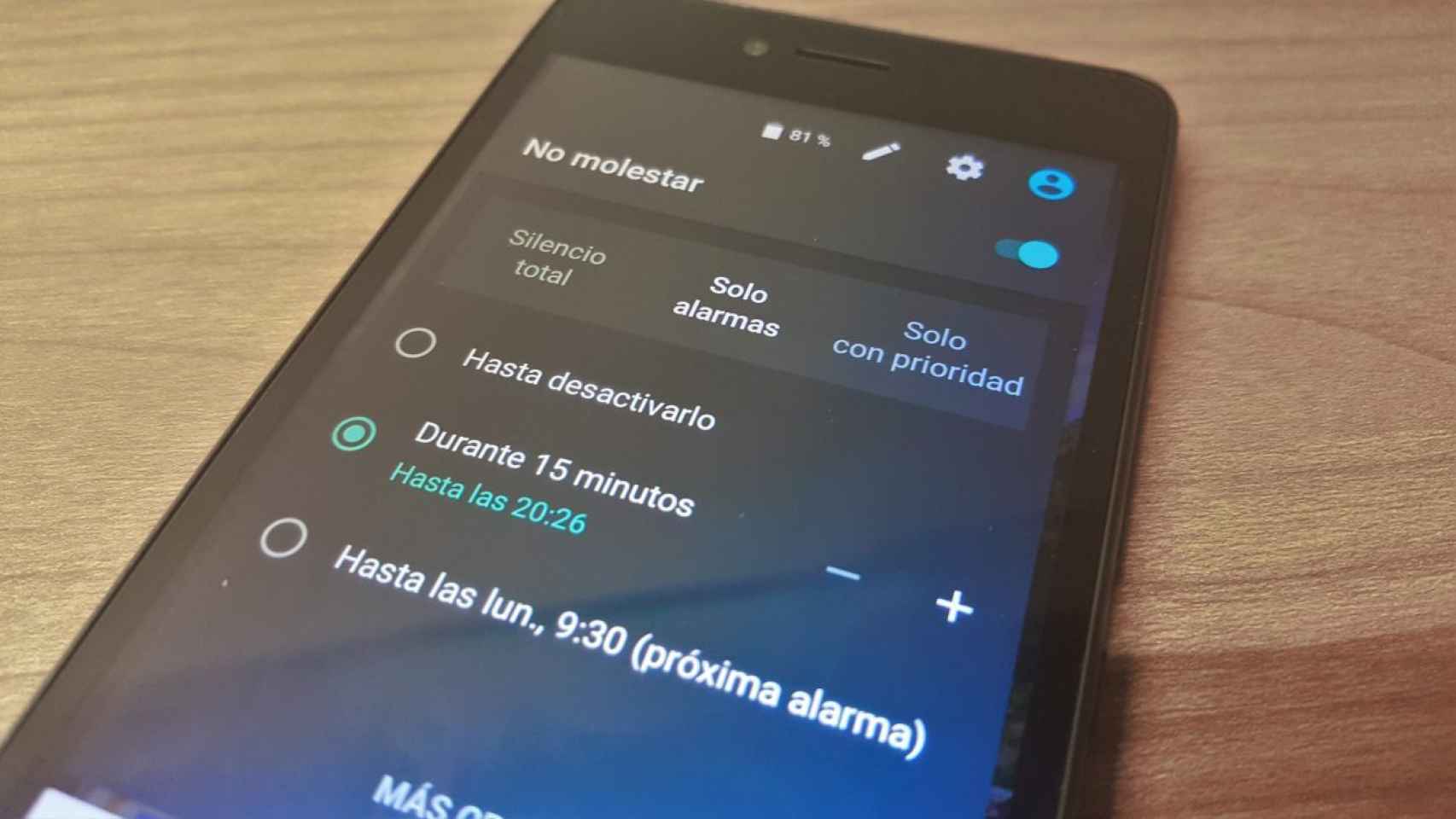
El acceso al modo No Molestar en Android es ágil y sencillo. Puedes activarlo y desactivarlo en segundos desde los ajustes rápidos del móvil:
- Desliza hacia abajo desde la parte superior de la pantalla para abrir el panel de funciones rápidas.
- Busca el icono No Molestar y tócala para activarlo o desactivarlo al instante.
Si no aparece en los ajustes rápidos, entra en los Ajustes del dispositivo y localiza la opción dentro de Sonido o Notificaciones, según la versión y la capa del fabricante.
En versiones recientes, la función No Molestar puede encontrarse dentro del menú Modos (o Modos y Rutinas), donde además dispondrás de perfiles predefinidos para situaciones como Dormir, Conducir, Trabajo o incluso puedes crear tus propios modos personalizados.
Configuración avanzada: personaliza el modo No Molestar a tu gusto
La clave del modo No Molestar está en su personalización, permitiendo crear excepciones para no perder llamadas o mensajes urgentes, definir cómo se muestran las notificaciones e, incluso, elegir cuánto tiempo estará activo. Estos son los principales apartados que puedes configurar:
- Personas: Permite decidir quién puede interrumpir el silencio: puedes incluir a todos, solo contactos, solo contactos destacados o nadie. Si esperas por una llamada importante durante la noche, esta opción es imprescindible.
- Aplicaciones: Elige las apps que pueden enviar notificaciones aun cuando el modo No Molestar está activo. Perfecto para no perder alertas de correo, mensajería o apps prioritarias.
- Alarmas y otras interrupciones: Decide si las alarmas, recordatorios, eventos de calendario, sonidos multimedia o del teclado estarán activos o silenciados.
- Visualización de notificaciones: Configura si las notificaciones permitidas pueden encender la pantalla, aparecer en la barra de estado, mostrar burbujas o iconos, o quedar ocultas visualmente para máxima discreción.
- Llamadas repetidas: Puedes permitir que, si alguien llama más de una vez en 15 minutos, la llamada sí entre, por si hay una emergencia real.
Todos estos ajustes suelen estar accesibles pulsando prolongadamente el icono de No Molestar en los ajustes rápidos o desde el menú de configuración dentro de Sonido o Modos.
Cómo programar el modo No Molestar para que se active automáticamente
Una de las grandes ventajas actuales de Android es la posibilidad de programar el modo No Molestar con horarios automáticos, para no tener que activarlo o desactivarlo manualmente.
Para configurarlo, los pasos pueden variar ligeramente según la versión y el fabricante, pero el proceso es generalmente muy similar:
- Abre los Ajustes de tu teléfono. Dirígete a Sonido o directamente a No Molestar o Modos.
- Busca la opción Activar automáticamente, Reglas automáticas o Programación.
- Puedes añadir una nueva regla o editar las que existan. Ponle un nombre (por ejemplo, ‘Sueño semanal’ o ‘Trabajo’), establece los días de la semana, la hora de inicio y de finalización.
- Decide si quieres que esta regla permita o no las alarmas, y selecciona las excepciones que consideres necesarias.
- Activa la regla y comprueba que esté señalizada como habilitada.
- Si deseas eliminar una programación, simplemente toca sobre ella y selecciona eliminar.
Esta configuración asegurará que el modo No Molestar se active automáticamente en horarios específicos, como por ejemplo cada noche, en tu jornada laboral o durante reuniones recurrentes.
Modos personalizados y nuevas opciones en Android
Las versiones más recientes de Android y algunas capas como la de Samsung han revolucionado los perfiles de No Molestar, permitiendo crear modos personalizados para cualquier situación, incluso añadiendo acciones extra como cambiar el fondo de pantalla, activar el modo oscuro, restringir el uso de apps concretas o modificar el brillo de la pantalla.
Para crear tu propio modo personalizado:
- Desde Ajustes > Modos (o Modos y Rutinas), busca la opción Crear tu propio modo.
- Elige un nombre, icono y color para el nuevo modo.
- Pulsa en Listo y accede a la configuración detallada.
- Configura cuándo quieres que se active (pueden ser horarios, eventos de calendario, conexión a una red WiFi concreta, etc.).
- Personaliza las personas, aplicaciones y notificaciones, pero también otras acciones como el modo oscuro, el ahorro de batería, la escala de grises o la pantalla ambiente.
Cómo configurar la duración del modo No Molestar
Otra opción interesante es definir exactamente cuánto tiempo permanece activo el modo No Molestar cuando lo activas manualmente. Así evitas que se quede encendido más tiempo del deseado o, al revés, que se desactive antes de lo necesario.
En la mayoría de los dispositivos:
- Activa No Molestar y, cuando aparezca la opción, selecciona durante cuánto tiempo (por ejemplo, 15 minutos, 2 horas o hasta que lo desactives manualmente).
- También puedes elegir Preguntar siempre cuando actives el modo, para decidirlo caso por caso.
Esto es especialmente útil cuando solo necesitas desconectar durante un periodo concreto y no quieres que la configuración automática interfiera con tus rutinas.
Cómo silenciar sonidos y notificaciones en eventos o reuniones
Muchos móviles permiten vincular el modo No Molestar a eventos del calendario o reuniones programadas. Esto es ideal si tienes un calendario bien organizado y no quieres que las notificaciones interrumpan durante esos compromisos. Para ello:
- Dirígete a los Ajustes de No Molestar o Modos de tu dispositivo.
- Busca la opción de Reglas automáticas y selecciona Evento o Reunión.
- Edita o crea una regla nueva y el dispositivo activará automáticamente el modo durante esos eventos programados.
Al vincularlo al calendario, el móvil gestionará el silencio sólo en las franjas necesarias, evitando olvidos y nuevas interrupciones.
Qué ocurre con las notificaciones ocultas y cómo gestionarlas
El modo No Molestar no solo silencia sonidos, sino que también puede bloquear la visualización de notificaciones en la pantalla para no distraerte ni siquiera visualmente. Puedes configurarlo así desde los Ajustes de pantalla dentro del menú No Molestar:
- Elige si las notificaciones permitidas pueden aparecer en la pantalla de bloqueo, activar la luz de notificaciones o incluso en la barra de estado.
- Puedes bloquear todas las notificaciones visuales, incluidas burbujas de chat o iconos emergentes, para centrarte por completo.
Esto es especialmente útil en eventos, reuniones o momentos de máxima concentración, donde ni un icono debe interrumpir.
Qué hacer si quieres permitir excepciones en apps o contactos específicos
En ocasiones, conviene que haya aplicaciones o contactos capaces de saltarse el modo No Molestar. Por ejemplo, que WhatsApp te avise si te escribe cierta persona, que el correo suene solo para mensajes urgentes, o que las llamadas de tus hijos siempre suenen aunque todo lo demás esté silenciado.
- Para aplicaciones: Ve a Ajustes > Aplicaciones y notificaciones, selecciona la app y activa la opción Omitir No Molestar.
- Para contactos: Desde la configuración de No Molestar, dentro de Personas, añade los contactos o conversaciones destacados como excepciones.
Esto garantiza que nada importante se te escape, sin que el resto de notificaciones interfieran.
Cómo desactivar el modo No Molestar manualmente
Si necesitas quitar el modo antes de lo previsto, puedes hacerlo de varias formas rápidas:
- Baja la barra de notificaciones y toca sobre el icono de No Molestar.
- Pulsa el botón de Volumen; suele aparecer la opción para desactivar directamente.
- Entra en Ajustes > Sonido > No Molestar y pulsa Desactivar.
Estas opciones son perfectas si quieres volver a recibir notificaciones antes de que termine el horario establecido.
Cómo funciona el modo No Molestar en móviles Samsung Galaxy
En los móviles Samsung Galaxy, el sistema de Modos y Rutinas amplía aún más las posibilidades:
- Desde Configuración > Modos y Rutinas, puedes definir perfiles específicos para Sueño, Trabajo, Ejercicio o cualquier actividad relevante para ti.
- Cada modo permite seleccionar qué contactos pueden interrumpir, qué apps pueden mostrar notificaciones y establecer incluso acciones como cambiar el fondo de pantalla, limitar el acceso a aplicaciones o habilitar el ahorro de energía.
- Puedes hacer que un modo se active automáticamente en horario fijo, al conectarte a una red WiFi, al llegar a una ubicación o al abrir una app concreta.
La configuración es accesible, muy personalizable y cada modo puede editarse en cualquier momento. Comparte la información para que más personas conozcan sobre el tema.
Continúar leyendo...

